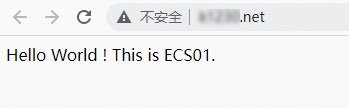阿里雲EIP提供DDoS防護(增強版)安全防護層級的EIP。DDoS防護(增強版)EIP提供Tbps級的專業DDoS防護能力,適用於大型遊戲、重大線上直播等對安全防護層級要求較高且時延較敏感的情境。本文介紹ALB如何綁定DDoS防護(增強版)EIP,並通過DDoS防護(增強版)EIP實現公網訪問。
DDoS防護(增強版)EIP介紹
阿里雲提供DDoS防護(增強版)EIP,在購買EIP執行個體時,您可以在Elastic IP Address控制台選擇購買DDoS防護(增強版)EIP。DDoS防護(增強版)EIP支援在原生防護模式下,提供Tbps級的專業DDoS防護能力。使用DDoS防護(增強版)EIP,您無需額外進行DDoS高防配置,業務IP也無需進行轉換。更多資訊,請參見DDoS防護(增強版)EIP最佳實務。
使用限制
ALB執行個體所屬的地區和DDoS防護(增強版)EIP所屬的地區需相同。
DDoS防護(增強版)EIP使用限制
僅隨用隨付模式、BGP(多線)線路類型的EIP支援選擇DDoS防護(增強版)。
指定IP位址集區建立DDoS防護(增強版)EIP時,需要IP位址集區也同為DDoS防護(增強版)類型。
目前支援DDoS防護(增強版)的地區:
支援DDoS防護(增強版)EIP的地區
地區
地區
中國
華北2(北京)、華北3(張家口)、華東1(杭州)、華東2(上海)、中國香港
亞太地區
菲律賓(馬尼拉)、日本(東京)、新加坡、馬來西亞(吉隆坡)、印尼(雅加達)
歐美地區
美國(維吉尼亞)、美國(矽谷)、德國(法蘭克福)、英國(倫敦)
支援DDoS防護(增強版)IP位址集區的地區
地區
地區
中國
中國香港
亞太地區
菲律賓(馬尼拉)、日本(東京)、新加坡、馬來西亞(吉隆坡)、印尼(雅加達)
歐美地區
美國(維吉尼亞)、美國(矽谷)、德國(法蘭克福)、英國(倫敦)
ALB執行個體綁定DDoS防護(增強版)EIP使用限制
ALB執行個體的每個可用性區域都需要選擇DDoS防護(增強版)防護的EIP。
綁定前,要求DDoS防護(增強版)EIP未加入共用頻寬。如有加入共用頻寬的需求,ALB執行個體綁定DDoS防護(增強版)EIP後,您可以在負載平衡控制台選擇加入共用頻寬。僅支援加入BGP(多線)共用頻寬。
計費說明
ALB綁定DDoS防護(增強版)EIP執行個體後,會產生安全防護費用,該費用由DDoS防護服務收取。
收費項 | 計費公式 | 相關文檔 |
執行個體費 |
| |
LCU費 |
| |
公網網路費 | 私網ALB不收取公網網路費用,只有當您購買公網ALB才會收取公網網路費用。ALB綁定DDoS防護(增強版)EIP後,將會收取EIP的執行個體費、流量費。更多資訊,請參見隨用隨付。 | |
安全防護費 | ALB綁定DDoS防護(增強版)EIP執行個體後,會產生安全防護費用。更多資訊,請參見原生防護2.0後付費。 警告 購買DDoS防護(增強版)EIP所開通的DDoS原生防護(隨用隨付)服務是按月開通產品,需至少正式開通30天,30天內不支援停用服務。 | |
前提條件
您已建立了Virtual Private Cloud1。具體操作,請參見建立專用網路。
您已在VPC1中建立ECS01和ECS02執行個體,且ECS01和ECS02執行個體中部署了2個不同的應用服務。
關於如何建立ECS執行個體,請參見自訂購買執行個體。
本文ECS01和ECS02部署測試應用服務樣本如下:
您已建立ALB伺服器組RS01,並選擇ECS01和ECS02作為後端伺服器。具體操作,請參見建立和管理伺服器組。
如需加入共用頻寬,您需購買共用頻寬。本文您已購買BGP多線共用頻寬。具體操作,請參見建立共用頻寬執行個體。
操作流程

步驟一:建立DDoS防護(增強版)EIP
ALB執行個體綁定DDoS防護(增強版)EIP前,您需要先至Elastic IP Address管理主控台購買DDoS防護(增強版)EIP。
- 登入Elastic IP Address管理主控台。
在Elastic IP Address頁面,單擊建立Elastic IP Address。
在Elastic IP Address建立頁面,首次購買DDoS防護(增強版)EIP時,請根據頁面提示或單擊DDoS原生防護(隨用隨付版),開通DDoS原生防護(隨用隨付版)。
警告購買DDoS防護(增強版)EIP所開通的DDoS原生防護(隨用隨付)服務是按月開通產品,需至少正式開通30天,30天內不支援停用服務。
開通DDoS原生防護(隨用隨付)服務後,您可登入流量安全產品控制台,在或者頁面查看已開通的DDoS原生防護執行個體的詳細資料。
已開通DDoS原生防護後,在Elastic IP Address建立頁面,根據以下資訊配置EIP,然後單擊立即購買並完成支付。
此處僅列出與本文強相關的配置項。其餘參數的配置,請參見申請EIP。
配置
說明
付費模式
選擇EIP的付費模式。本文選擇隨用隨付。
地區
選擇EIP的地區。
確保EIP的地區和ALB執行個體的地區相同。本文選擇華東1(杭州)。
線路類型
選擇EIP的線路類型。 本文選擇BGP(多線)。
安全防護
根據您的業務需要,選擇安全防護層級。本文選擇DDoS防護(增強版)。
預設:提供不超過5 Gbps的基礎DDoS防護能力。
DDoS防護(增強版):提供Tbps級專業的DDoS防護能力。
流量
選擇EIP流量的計量方式。 本文選擇按使用流量計費。
購買數量
根據業務需要,選擇購買EIP的數量,購買的DDoS防護(增強版)EIP的數量需與ALB執行個體的可用性區域數量相同。
步驟二:ALB執行個體綁定DDoS防護(增強版)EIP
新購ALB執行個體
您可以在新購ALB執行個體時,在購買頁選擇綁定已建立的DDoS防護(增強版)EIP。
- 登入應用型負載平衡ALB控制台。
在執行個體頁面,單擊建立應用型負載平衡。
在應用型負載平衡(隨用隨付)國際站購買頁面,完成以下配置,然後單擊立即購買。
此處僅列出和本文強相關的配置項,其餘參數的配置請參見建立應用型負載平衡。
執行個體網路類型:選擇公網。
VPC:選擇已建立的VPC1。
可用性區域:選擇可用性區域及交換器,並分別為所選可用性區域分配已建立的DDoS防護(增強版)EIP。
說明ALB支援多可用性區域部署,若當前地區支援2個及2個以上的可用性區域,為保障業務高可用,請至少選擇2個可用性區域,且ALB不會額外收取可用性區域的費用。
如果可用性區域下無交換器,請根據控制台提示建立交換器。
完成ALB執行個體監聽的配置。本文以配置HTTP監聽為例說明,並選擇已建立的ALB伺服器組RS01。
返回ALB執行個體頁面,在目標執行個體操作單擊建立監聽。
在配置監聽設定精靈,完成監聽參數的配置,然後單擊下一步。
此處僅列出部分參數的配置,其餘參數可保持預設值。更多資訊,請參見添加HTTP監聽。
選擇監聽協議:選擇HTTP。
監聽連接埠:輸入80。
在選擇伺服器組設定精靈,選擇已建立的RS01伺服器組,然後單擊下一步。
在組態稽核設定精靈,確認配置資訊,然後單擊提交。
已有私網ALB執行個體
如果您需要為已建立的私網ALB執行個體綁定DDoS防護(增強版)EIP,可在變更網路類型時為該ALB執行個體分配DDoS防護(增強版)EIP。
- 登入應用型負載平衡ALB控制台。
在頂部功能表列,選擇執行個體所屬的地區。本文選擇華東1(杭州)。
在執行個體頁面,找到目標私網ALB執行個體,然後單擊執行個體ID。
在執行個體詳情頁簽,找到基本資料地區,在網路類型的IPv4右側單擊變更網路類型。
在彈出的變更網路類型對話方塊中,在分配Elastic IP Address下拉框中,選擇步驟一:建立DDoS防護(增強版)EIP建立的DDoS防護(增強版)EIP,列表中的所有可用性區域都分配DDoS防護(增強版)EIP後,單擊確定變更。
已有公網ALB執行個體
如果您的公網ALB執行個體已綁定預設安全防護EIP,該ALB執行個體需要綁定DDoS防護(增強版)EIP,請執行以下操作:
公網ALB執行個體變更為私網。
再次變更網路類型時,為私網ALB執行個體分配DDoS防護(增強版)EIP。
新建立的公網ALB執行個體預設綁定隨用隨付(按使用流量計費)的BGP多線預設安全防護EIP。

步驟1:公網ALB執行個體變更為私網ALB執行個體
在執行個體頁面,找到目標公網ALB執行個體,然後單擊執行個體ID。
在執行個體詳情頁簽,找到基本資料地區,在網路類型的IPv4右側單擊變更網路類型。
在彈出的變更網路類型對話方塊中,確認轉換後的影響,然後單擊確定變更。
此變更生效大約需要一分鐘,在執行個體詳情頁簽查看網路類型轉變為私網後,代錶轉換成功。
步驟2:私網ALB執行個體變更為公網ALB執行個體
在執行個體頁面,找到目標私網ALB執行個體,然後單擊執行個體ID。
在執行個體詳情頁簽,找到基本資料地區,在網路類型的IPv4右側單擊變更網路類型。
在彈出的變更網路類型對話方塊中,在分配Elastic IP Address下拉框中,選擇步驟一:建立DDoS防護(增強版)EIP建立的DDoS防護(增強版)EIP,列表中的所有可用性區域都分配DDoS防護(增強版)EIP後,單擊確定變更。
(可選)步驟三:申請加入共用頻寬
如需更大頻寬,可申請加入共用頻寬。
在ALB執行個體頁面,找到目標執行個體,您可以選擇以下任意一種方法加入共用頻寬。
在操作列選擇,或在共用頻寬列單擊加入。
單擊目標執行個體ID,在執行個體詳情頁簽,找到付費資訊地區,單擊加入共用頻寬。
在加入共用寬頻對話方塊,選擇目標共用頻寬,單擊確認加入。
步驟四:設定網域名稱解析
ALB支援將您擁有的常用網域名稱通過CNAME方式解析到ALB執行個體的公網服務網域名稱上,使您可以更加方便地訪問各種網路資源。更多資訊,請參見設定CNAME網域名稱解析。
在左側導覽列,選擇。
在執行個體頁面,複製已建立的ALB執行個體的DNS名稱。
完成以下步驟來添加CNAME解析記錄。
登入網域名稱解析控制台。
在網域名稱解析頁面單擊添加網域名稱。
在添加網域名稱對話方塊中輸入您的主機網域名稱,然後單擊確認。
重要您的主機網域名稱需已完成TXT記錄驗證。
在目標網域名稱的操作列單擊解析設定。
在解析設定頁面單擊添加記錄。
在添加記錄面板配置以下資訊完成CNAME解析配置,然後單擊確認。
配置
說明
記錄類型
在下拉式清單中選擇CNAME。
主機記錄
您的網域名稱的首碼。
解析請求來源
選擇預設。
記錄值
輸入欄位名對應的CNAME地址,即您複製的ALB執行個體的DNS名稱。
TTL
全稱Time To Live,表示DNS記錄在DNS伺服器上的緩衝時間,本文使用預設值。
說明新增CNAME記錄即時生效,修改CNAME記錄取決於本地DNS緩衝的解析記錄的TTL到期時間,預設為10分鐘。
添加時如遇添加衝突,請換一個解析網域名稱。更多資訊請參見解析記錄衝突規則。
步驟五:訪問測試
本文以ALB執行個體配置HTTP監聽為例說明,並選擇已建立的ALB伺服器組RS01。具體操作,請參見添加HTTP監聽。
當您為ALB設定網域名稱解析後,您可以在瀏覽器中輸入步驟四:設定網域名稱解析解析的網域名稱,測試ALB執行個體通過DDoS防護(增強版)EIP實現公網訪問。
重新整理瀏覽器,您可以觀察到用戶端的請求在ECS01和ECS02伺服器之間的轉換。